こんにちは!エスです。
みなさんはSNSを利用したりYouTubeなどの動画をご覧になったりしますか?
私はよくYouTubeを見ますが、YouTuberの方はノートパソコン+モニターやデュアルモニターの環境で作業されている方が多くいらっしゃるように思います。
私はMacBook Pro 16インチで作業をしていますが、手持ちのモニターを追加して画像の編集を行ってみました。
すると、とても効率よく作業が行えることがわかり環境の大事さが身に染みました。
フォルダやアプリの切り替えを行うことが無くなり、煩わしさや時間の節約にもつながります。
さらに作業効率を考えると、Thunderbolt3接続ができるドッキングステーションがお手軽で便利に思えます。
容易に作業環境の向上が行える、Thunderbolt3接続のドッキングステーション
"Anker PowerExpand Elite 13-in-1 Thunderbolt 3 Dock"を紹介します。

Anker PowerExpand Elite 13-in-1 Thunderbolt 3 Dock(以下、Anker PowerExpand Elite)は、Thunderbolt3が搭載されたパソコンで使用します。
『必要な時に電源を入れ使えて、不要な時は電源を切っておきたい』方にはぴったりなドッキングステーションです。
1台あれば、仕事や制作・ゲームなどマルチに使用でき持っておいて損はありません。
最大85WでのPD充電を行いながらノートパソコンで作業ができます。
こちらの最大の特徴は電源ボタンが前面に搭載されていることです。
13ものポートが搭載されています。
必要にして十分のポート数が搭載されています。
また、マルチモニター(M1 Macには非対応)にも対応し、作業の効率化を図ることができます。
ゲーミングノートパソコンを使用している方にもおすすめです。
外部モニターを使用し大画面でゲームを楽しむことができます。
Thunderbolt3接続なのでお手軽です。
- MacBookを使用している方
- Thunderbolt3ポートがパソコンに搭載されている方
- これから制作や編集・実況など始める方・始めている方
1.Anker PowerExpand Eliteの画像を見ながら紹介
1-1.パッケージ
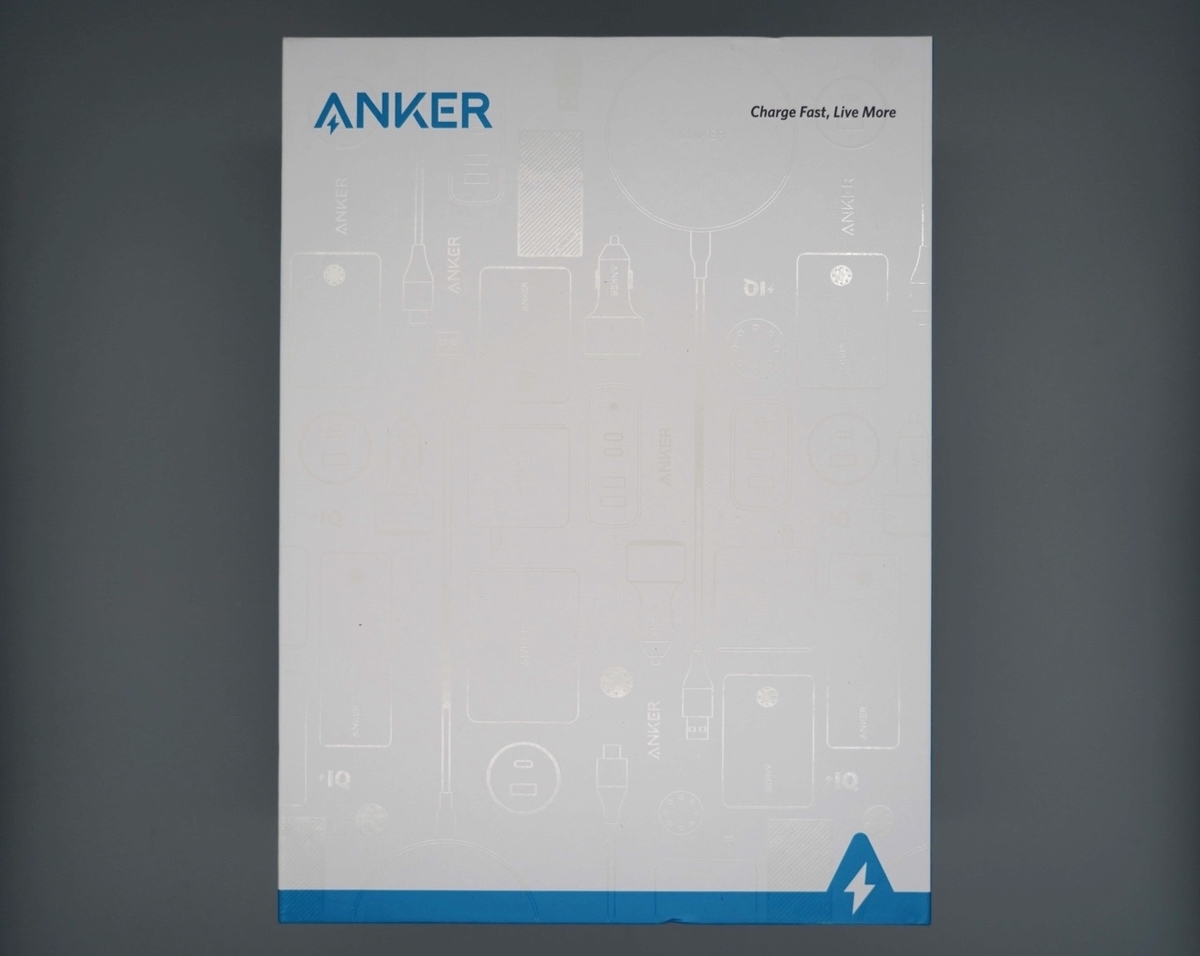

パッケージは大きさを感じました。
他のANKER製品と同様の箱です。
1-2.付属品

付属品一覧
- 電源ケーブル
- 電源アダプター
- Thunderbolt3ケーブル
- マニュアル
パソコンなどの接続用にThunderbolt3ケーブル(約0.7m)が付属されています。
モニターへの出力にはプラスして、『HDMIケーブルかUSB Type-Cケーブル(映像出力対応)』を用意する必要があります。
電源アダプターは本体より大きく重いです。
1-3.外観
1-3-1.前面

前面は使い勝手を重視されたいと思います。
使いたい時に起動する為の電源スイッチが前面にあることは大変便利です。
接続ポート一覧
- SDカードスロット
- MicroSDカードスロット
- ヘッドホンジャック
- USB Type-A
- USB Type-C × 2
下段のUSB Type-C端子のみPD充電ができます。
電源が入ると充電機能も使えるようになります。
パソコンデスクに充電器を置かなくてもこちらから充電を行えますので便利です。
ハブ機能として、ヘッドホンジャックやSDカードスロットなどよく使用する端子類が前面には搭載されています。
背面に手を伸ばす必要もなく気軽に使用することができます。
1-3-2.背面

背面には抜き差しする必要がないケーブルを接続します。
背面には配線を多数接続することになり見栄えは悪いです。
接続ポート一覧
- USB Type-C(Thiunderbolt3) × 2
- USB Type-A × 3
- HDMI
- LAN
- 電源入力
パソコンへの接続は2段目の左にあるUSB Type-C(雷マークとパソコンマークが描かれている)ポートになります。
最大85Wの充電をしながらの接続が可能となります。
1-3-3.底面

Anker PowerExpand Eliteは基本的に立てて設置します。
ですので滑らないことが前提になります。
底には安全規格などのマークが描かれています。
全体が滑り止めのゴムになっています。
底のゴムは面積も広く滑らないよう設計されています。
- 前面に電源ボタンが搭載されている
- 電源オンで前面のUSBからPD充電ができる
- パソコンへの接続は最大85Wの充電が行える
- 底は全体にゴムの滑り止めが施されている
2.仕様
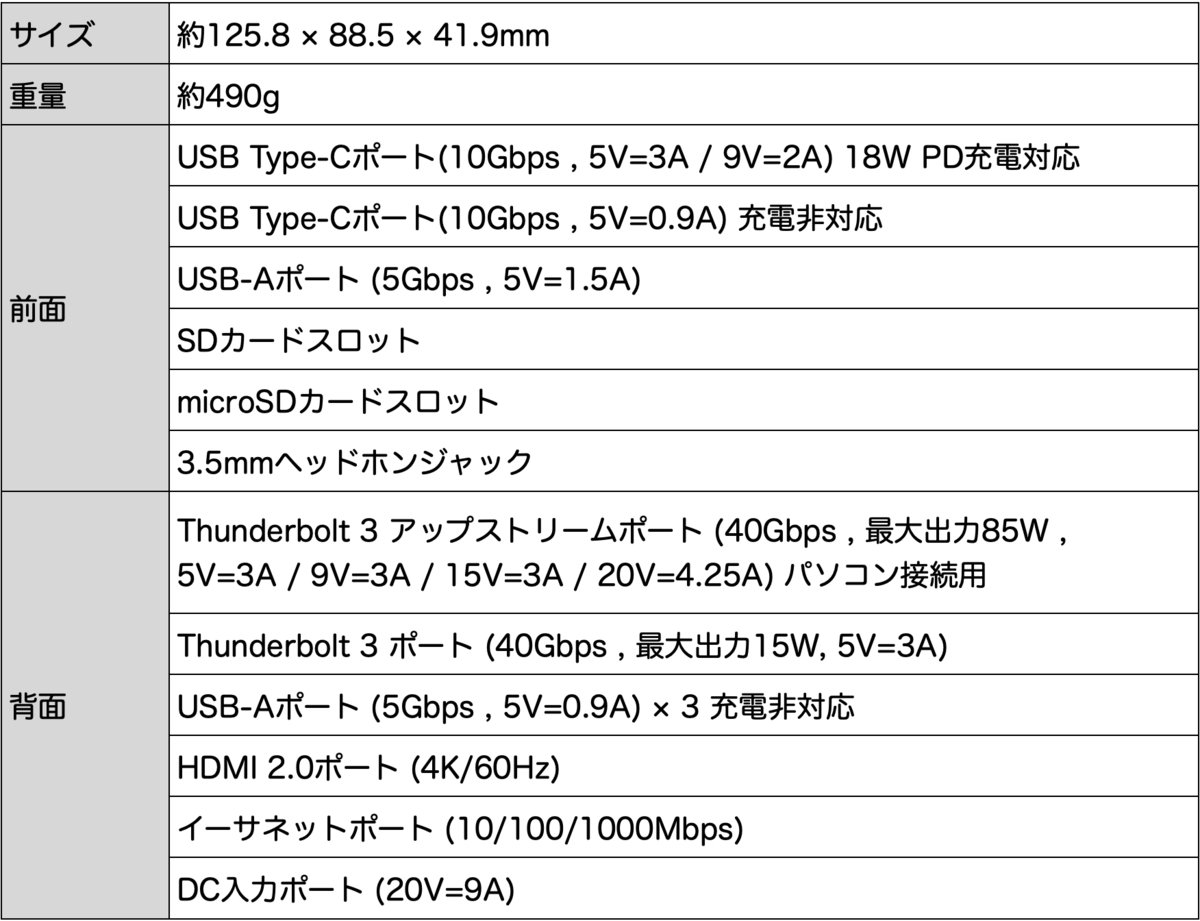
コンパクトですが重量感はあります。
使用中に倒れることはないです。
前面にPD充電対応USBポートがあります。
PDは18W対応しています。
背面にはパソコン接続用のThunderbolt3ポートがあり、最大85Wの充電を行いながら接続することができます。
パソコンに充電ケーブルを接続することなく使用することができます。
モニターへの接続は、『Thunderbolt3接続』と『HDMI接続』の2種あります。
- 重量感があり倒れることはない
- PD充電は18W対応
- パソコンとの接続で充電されるので、バッテリーを気にすることなく使用できる
- モニターへの接続方法は、Thunderbolt3接続とHDMI接続
3.Anker PowerExpand Eliteを使ってみました
3-1.利便性

みなさんも使い勝手が一番気になるところだと思います。
ケーブル1本をノートパソコンに接続し電源ボタンを押す。
これで使用できるようになります。
パソコンへの接続はUSBケーブルのThunderbolt3接続のみ。
机の上がスッキリです。
画像で紹介しましたが、ハブ機能として使い勝手が考慮された配置になっています。
前面にデータ転送用の『SDカードスロットやUSBポート(Type-AとC)』があり使い勝手が良いです。
USB Type-Cポートが2つあることで、今後標準になるUSB Type-Cの接続性が確保されています。
背面はHDDやUSBメモリ、有線マウス・キーボードのケーブルやワイヤレスレシーバーなどを接続しておくと便利です。
SDカード・MicroSDカードを差し込むときに向きは気になりませんか?
特に、MicroSDカードは小さく間違えて差し込みそう。
Anker PowerExpand Eliteでは外向きにSDカードのオモテがきます。
3-2.設置の安定性

ケーブルを接続した状態での安定性も気になるところだと思います。
本体が浮いたり、ぐらぐらした不安定な状態だと、ケーブルが抜けたり曲がったりと使用どころでは無くなります。
そこで全てのポートを使用してみました。
結果、本体が浮くことも、ぐらぐらすることもなく安定した状態でした。
前面のポートにUSBメモリなどを接続するときは手で抑えないと動く場合もあります。
3-3.モニターへの出力

モニターへの出力方法は、HDMI接続とThunderbolt3接続の2種が可能となっています。
同時出力も可能でデュアルモニター環境の構築をすることができます。
また、USB分配器を用意することでトリプルモニターへの出力もできます。
1つのモニターへ出力
・Thunderbolt3 5K / 60Hz・HDMI 4K / 60Hz
2つのモニターへ出力
・Thunderbolt3 4K / 60Hz・HDMI 4K / 60Hz
3つのモニターへ出力
・Thunderbolt3 4K / 30Hz × 2・HDMI 4K / 60Hz
パソコンのThunderbolt3端子がDisplayPort1.4であることが必要です。
2つ以上のモニターに出力するときは、必ず先にThunderbolt3で接続し、その後にHDMI接続をします。
HDMIを接続していると優先的に帯域を使用し、Thunderbolt3からの出力ができなくなります。
M1チップ搭載Macでは2つ以上のモニターは使用できません。
GIGABYTE AORUS CV27QにHDMIケーブルで繋いでみました。
結果、2560 × 1440 / 144Hzを確認しています。
ゲーミングノートパソコンに使用しても楽しめます。
GIGABYTEのモニターはおすすめです。
かっこいいですよ。
- 1本のケーブルで机の上がスッキリする
- ケーブルやUSBメモリを最大限使用しても本体は安定している
- 最大3つのモニターに対応
4.さいごに
ドッキングステーションはモニターを使用し、安定してポートの接続を利用したい方には必要不可欠です。
なぜ、ANKERがおすすめかと思われますが電源ボタンがあることです。
今使いたい、まだ使いたくない、とその時に必要なことが自分の意識的にできることはストレスがたまりません。
また、タブレットなどの充電だけを使用したい時は使い勝手の恩恵があります。
Thunderbolt3接続により机の上を広く使用することができます。
各作業に必要な機器を置き集中することもでき有効です。
縦置きで省スペースなAnker PowerExpand Eliteは、とても使い勝手がよく作業効率が上がる便利なものでした。
Thunderbolt3ポートがあるパソコンをお使いの方には便利に利用することができます。
良かったところ
・電源ボタンが搭載されている
・前面にPD充電ポートが配置されている
・設置の安定性
気になるところ
・アダプターが大きいので置き場に困ることも
・モニターへの出力は条件がある
以上、「Windows対応 効率UPに役立つAnkerの縦置きドッキングステーション」でした。